2.7 Compatibilidad de softphone en un entorno de servidor de terminales
El aplicativo de escritorio de Enreach Contact también puede utilizarse en un servidor terminal para controlar un softphone en el ordenador de un usuario.
Este softphone local se utiliza principalmente para la emisión y grabación de voz a través de unos auriculares.
Las llamadas remotas a través de la aplicación en el servidor terminal se realizan y reciben exactamente igual que si las llamadas se realizaran al utilizar el aplicativo de escritorio de Enreach Contact localmente. Todas las interacciones tienen lugar tanto a nivel local como a distancia. El softphone y los dispositivos de salida de audio utilizados localmente, como unos auriculares, son gestionados por la instancia local del aplicativo de escritorio de Aplicativo de Enreach Contact para escritorio.
Para habilitar el soporte de softphone en el servidor terminal
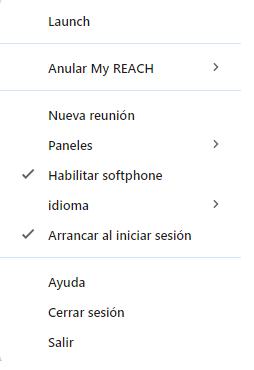
En caso de que su servidor terminal no disponga de controles de audio, el softphone de su dispositivo remoto del aplicativo de Enreach Contact para escritorio ya estará desactivado.